Алгоритм построения ролика
Требуется выполнить чертеж ролика по размерам, указанным на рис. 8.
Рассмотрим этапы построения чертежа:
1. Запустите систему КОМПАС–3D V7.
2. Выберите Чертеж(<Файл> - <Создать> -<Чертеж>).
3. МенюСервис – Параметры.
4.  В окне диалога Параметры (рис. 9) выберите закладку Текущий чертеж - Параметры листа – Формат. Установите следующие параметры: обозначение – А 3, ориентация – горизонтальная. Для сохранения выбранных параметров нажмите ОК.
В окне диалога Параметры (рис. 9) выберите закладку Текущий чертеж - Параметры листа – Формат. Установите следующие параметры: обозначение – А 3, ориентация – горизонтальная. Для сохранения выбранных параметров нажмите ОК.
5.  На панели управления выберите кнопку Показать все
На панели управления выберите кнопку Показать все  . На экране появится полное изображение формата.
. На экране появится полное изображение формата.

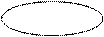
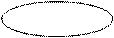

Рис. 9. Окно диалога Параметры
6. Заполните основную надпись.
- Нажмите кнопку Увеличить масштаб рамкой  на панели Вид. Укажите верхний левый угол основной надписи, затем перемещайте курсор. На экране будет отображаться фантом рамки. Затем укажите правый нижний угол основной надписи.
на панели Вид. Укажите верхний левый угол основной надписи, затем перемещайте курсор. На экране будет отображаться фантом рамки. Затем укажите правый нижний угол основной надписи.
- Щелкните два раза ЛКМ внутри основной надписи, заполните ее. Пример заполнения основной надписи приведен на рис. 10.

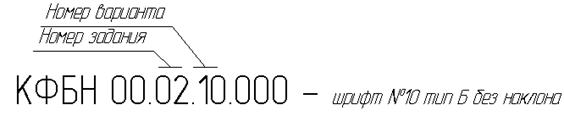
Рис. 10. Пример заполнения основной надписи
- Размер шрифта установите в поле Высота символов  наПанели свойств(рис. 11). Чтобы отменить наклонное начертание набираемого текста, нажмите кнопку Курсив
наПанели свойств(рис. 11). Чтобы отменить наклонное начертание набираемого текста, нажмите кнопку Курсив  .
.
-  Сохраните внесенные данные – кнопка Создать объект
Сохраните внесенные данные – кнопка Создать объект  на Панели свойств.
на Панели свойств.


Рис. 11.Панель свойств–Заполнение основной надписи
7. 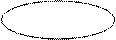 Включите кнопку-пиктограмму Отрезок
Включите кнопку-пиктограмму Отрезок  .В поле СтильнаПанели свойств(рис. 12)выберите стиль линии Осевая. Отчертите оси 1-2 и 3-4 произвольной длины.
.В поле СтильнаПанели свойств(рис. 12)выберите стиль линии Осевая. Отчертите оси 1-2 и 3-4 произвольной длины.

Рис. 12.Панель свойств–Отрезок
8. Нажмите и удерживайте кнопку-пиктограмму Вспомогательная прямая  . В появившейся развертке кнопки выберите кнопку-пиктограмму Параллельная прямая
. В появившейся развертке кнопки выберите кнопку-пиктограмму Параллельная прямая  .
.
9. Укажите ось 3-4. На Панели свойствв поле Расстояние(рис. 13)задайтезначение 25, нажмите Enter. Появятся фантомы двух прямых, расположенных на расстоянии 25 мм по обе стороны от оси 3-4. Зафиксируйте прямую, которая находится слева, щелкнув два раза по ней ЛКМ.


Рис. 13.Панель свойств–Параллельная прямая
10. На Панели свойствв поле Расстояниезадайте55-25, нажмите Enter. Зафиксируйте прямую справа от оси 3-4.
11. Определите положение центра дуги 6-7. НаПанели свойств–Параллельная прямая выберите команду Указать заново  . Укажите ось 1-2, в поле Расстояниезадайте разность 48-30, нажмите Enter. Зафиксируйте вспомогательную прямую, которая находится под осью 1-2. Центр дуги расположен на пересечении оси 3-4 с построенной вспомогательной прямой в точке 5.
. Укажите ось 1-2, в поле Расстояниезадайте разность 48-30, нажмите Enter. Зафиксируйте вспомогательную прямую, которая находится под осью 1-2. Центр дуги расположен на пересечении оси 3-4 с построенной вспомогательной прямой в точке 5.
12. Включите кнопку-пиктограмму Дуга  . Укажите центр в т. 5. На Панели свойств(рис. 14)в поле Радиус наберите значение 48, нажмите Enter,Стиль – Основная. Начало дуги укажите на пересечении дуги с первой вспомогательной прямой (точка 6), затем со второй (точка 7). Отмените команду построения дуги
. Укажите центр в т. 5. На Панели свойств(рис. 14)в поле Радиус наберите значение 48, нажмите Enter,Стиль – Основная. Начало дуги укажите на пересечении дуги с первой вспомогательной прямой (точка 6), затем со второй (точка 7). Отмените команду построения дуги  наПанели свойств.
наПанели свойств.


Рис. 14.Панель свойств–Дуга
13. Выделите дугу 6-7 (щелкните мышью по дуге). Цвет линии изменится.
14. Выберите кнопку-пиктограмму Симметрия  на инструментальной панелиРедактирование
на инструментальной панелиРедактирование  . Укажите точку пересечения осей (центр симметрии) и любую точку на оси 1-2. Появится дуга 8-9.
. Укажите точку пересечения осей (центр симметрии) и любую точку на оси 1-2. Появится дуга 8-9.
15. Включите кнопку Геометрия  - Отрезок
- Отрезок  . Отчертите отрезки 6-8 и 7-9.
. Отчертите отрезки 6-8 и 7-9.
16. Проставьте размеры детали. Активизировав кнопку Линейный размер  , зафиксируйте точки 3 и 4. Нажмите ЛКМ в поле ТекстнаПанели свойств(рис. 15).
, зафиксируйте точки 3 и 4. Нажмите ЛКМ в поле ТекстнаПанели свойств(рис. 15).


Рис. 15. Панель свойств – Линейный размер
17.  В окне диалога Задание размерной надписи выберите обозначение диаметра, нажмите ОК (рис. 16). Установите положение размера.
В окне диалога Задание размерной надписи выберите обозначение диаметра, нажмите ОК (рис. 16). Установите положение размера.
18.  Включите кнопку-пиктограмму Радиальный размер
Включите кнопку-пиктограмму Радиальный размер  . Щелкните ЛКМ по дуге 6-7, установив положение радиального размера, нажмите второй раз ЛКМ.
. Щелкните ЛКМ по дуге 6-7, установив положение радиального размера, нажмите второй раз ЛКМ.
19. Проставьте остальные размеры.
20. Выделите деталь. Укажите курсором первую вершину прямоугольной рамки и, удерживая ЛКМ, захватите в рамку деталь.
21.  Включите кнопку Редактирование
Включите кнопку Редактирование  на Компактной панели. Выберите Масштабирование
на Компактной панели. Выберите Масштабирование  . НаПанели свойств(рис. 17)задайте масштаб=2 и масштабирование выносных линий
. НаПанели свойств(рис. 17)задайте масштаб=2 и масштабирование выносных линий  . Укажите курсором точку пересечения осей детали. Нажмите
. Укажите курсором точку пересечения осей детали. Нажмите  .
.



Рис. 17. Панель свойств – Масштабирование
19. Деталь выделена. Установите курсор на одну из линий детали, нажимая и удерживая ЛКМ, сместите деталь в верхний левый угол листа.
20. Включите кнопку Обозначения  , затем Ввод текста
, затем Ввод текста  . Укажите
. Укажите
точку ввода текста и введите слово Ролик шрифтом №7 (рис. 18). Нажмите  .
.


Рис. 18. Панель свойств – Ввод текста
Алгоритм построения цилиндра
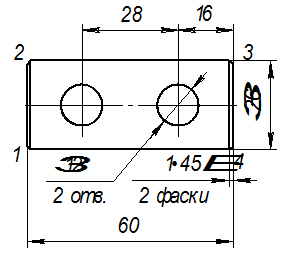 Требуется выполнить чертеж цилиндра в масштабе 2,5:1 по размерам, указанным на рис. 19.
Требуется выполнить чертеж цилиндра в масштабе 2,5:1 по размерам, указанным на рис. 19.
|
Рассмотрим этапы построения чертежа:
1. Задайте масштаб изображения цилиндра:
- менюВставка – Вид;
- наПанели свойств - Вид(рис. 20) задайте масштаб вида 2,5:1;

 Рис. 20. Панель свойств – Вид
Рис. 20. Панель свойств – Вид
- Установите локальную систему координат в любом месте листа.
2. Щелкните по кнопке-пиктограмме Прямоугольник  на инструментальной панели Геометрия
на инструментальной панели Геометрия  . Произвольно укажите положение вершины 1. На Панели свойств введите высоту 26 и ширину 60.
. Произвольно укажите положение вершины 1. На Панели свойств введите высоту 26 и ширину 60.
3. На панели инструментов Геометрия  нажмите и удерживайте кнопку-пиктограмму Фаска
нажмите и удерживайте кнопку-пиктограмму Фаска  . Из появившейся развертки выберите Фаска на углах объекта
. Из появившейся развертки выберите Фаска на углах объекта  . Задайте параметры фаски (рис. 21).
. Задайте параметры фаски (рис. 21).




Рис. 21. Панель свойств - Фаска
Укажите один из углов прямоугольника.
4. С помощью команды Отрезокотчертите фаски.
5. Для построения горизонтальной оси прямоугольника на панели инструментов Текущее состояние(рис. 22)нажмите кнопку Установка глобальных привязок.


Рис. 22. Панель инструментов - Текущее состояние
В появившемся окне Установка глобальных привязок установите: Серединаи Выравнивание. Нажмите ОК.
6. Нажмите кнопку-пиктограмму Осевая линия по двум точкам  на инструментальной панели Обозначения
на инструментальной панели Обозначения  . Смещайте курсор вдоль стороны 1-2 прямоугольника, появится фантом с текстом «Середина». В месте появления фантома отчертите ось.
. Смещайте курсор вдоль стороны 1-2 прямоугольника, появится фантом с текстом «Середина». В месте появления фантома отчертите ось.
7. Установите параллельные вспомогательные прямые на расстоянии:
- 16 мм от стороны 3-4;
- 28 мм друг от друга.
8. Отчертите окружности диаметром 12 мм с помощью команды Окружность (нажмите кнопку Окружность  на инструментальной панели Геометрия).
на инструментальной панели Геометрия).
9. Нанесите размеры. При простановке размера фаски в окне диалога Задание размерной надписи в строке Текст после нажмите кнопку  . Для написания текста под линией -
. Для написания текста под линией -  , в появившемся окне введите текст - 2 фаски. Размер на полке устанавливается в окне Размещение текста на Панели свойств – Параметры(рис. 23).
, в появившемся окне введите текст - 2 фаски. Размер на полке устанавливается в окне Размещение текста на Панели свойств – Параметры(рис. 23).



10. Над деталью напишите текст - Цилиндр (2,5:1).
Алгоритм построения рычага
Требуется выполнить чертеж детали по размерам, указанным на рис. 24.
Рассмотрим этапы построения чертежа:
1. Отчертите окружность с осями диаметром 22 мм.
2. Установите две параллельные вспомогательные прямые на расстоянии 30 от вертикальной оси и на расстоянии 46 от горизонтальной оси.
3. Введите вторую окружность с осями диаметром 32 из точки пересечения вспомогательных прямых.
4. 
 Отчертите шестиугольник. Нажмите и удерживайте кнопку-пиктограмму Прямоугольник
Отчертите шестиугольник. Нажмите и удерживайте кнопку-пиктограмму Прямоугольник  .В появившейся развертке кнопки выберите кнопку-пиктограмму Многоугольник
.В появившейся развертке кнопки выберите кнопку-пиктограмму Многоугольник  . На Панели свойств в поле Количество вершинвведите число 6. Укажите способ построения многоугольника по описанной окружности
. На Панели свойств в поле Количество вершинвведите число 6. Укажите способ построения многоугольника по описанной окружности  . Радиус описанной окружности задайте 16, угол - 0. Щелкните ЛКМ по центру второй окружности.
. Радиус описанной окружности задайте 16, угол - 0. Щелкните ЛКМ по центру второй окружности.
5. Постройте заданные сопряжения между двумя окружностями. Построение можно производить двумя способами:
I способ. Нажмите и удерживайте кнопку-пиктограмму Окружность  . В появившейся развертке кнопки выберите Окружность касательная к двум кривым
. В появившейся развертке кнопки выберите Окружность касательная к двум кривым  . Введите радиус 52 на Панели свойств и ЛКМ щелкните по окружностям. Из появившихся фантомов выберите окружность, аналогичную скруглению в примере. Нажмите
. Введите радиус 52 на Панели свойств и ЛКМ щелкните по окружностям. Из появившихся фантомов выберите окружность, аналогичную скруглению в примере. Нажмите  .
.
Аналогично постройте сопряжение радиусом 20 мм.
II способ. Выберите кнопку-пиктограмму Скругление  , котораянаходится на инструментальной панелиГеометрия. На Панели свойств задайте параметры согласно рис. 25.
, котораянаходится на инструментальной панелиГеометрия. На Панели свойств задайте параметры согласно рис. 25.




Рис. 25. Панель свойств - Скругление
 Укажите ЛКМ четверти окружностей, в которых находятся точки сопряжения (рис. 26). Аналогично строится сопряжение радиусом 20 мм.
Укажите ЛКМ четверти окружностей, в которых находятся точки сопряжения (рис. 26). Аналогично строится сопряжение радиусом 20 мм.
6. Произведите простановку размеров.
7. Удалите вспомогательные прямые Редактор -Удалить – Вспомогательные кривые и точки- Во всех видах.
8.  Сохраните чертеж.
Сохраните чертеж.
ЗАДАНИЕ 3
На формате А4 вычертить изображение штуцера, достроить вид сверху и нанести размеры, согласно рис. 27 и табл. 6.
Таблица 6
Варианты заданий к графической работе
| № варианта | Размеры, мм | |||||||||||
| L | l1 | l2 | l3 | l4 | l5 | d | d1 | d2 | c | D | S | |
| М24 | М24 | М10 | 39.6 | |||||||||
| М30×2 | М30×2 | М12×1 | 50.9 | |||||||||
| М20 | М20 | М8 | 2.5 | 33.3 | ||||||||
| М36×3 | М36×3 | М12 | 60.8 | |||||||||
| М22 | М22 | М10 | 2.5 | |||||||||
| М22×2 | М22×2 | М10×1.5 | ||||||||||
| М36 | М36 | М16×1.5 | 60.8 | |||||||||
| М30 | М30 | М15 | 3.5 | 50.9 | ||||||||
| М27×2 | М27×2 | М12 | 52.5 | |||||||||
| М24×2 | М24×2 | М10 | 39.6 | |||||||||
| М20×1,5 | М24×1,5 | М8 | 1.6 | 33.3 | ||||||||
| М36 | М36 | М15×1 | 60.8 |
Окончание табл. 6
| № варианта | Размеры, мм | |||||||||||
| L | l1 | l2 | l3 | l4 | l5 | d | d1 | d2 | c | D | S | |
| М25×1 | М25×1 | М10 | 52.5 | |||||||||
| М22×1 | М22×1 | М8×1 | ||||||||||
| М30 | М30 | М15 | 3.5 | 50.9 | ||||||||
| М25×1,5 | М25×1,5 | М10 | 1.6 | 52.5 | ||||||||
| М27 | М27 | М12 | 52.5 | |||||||||
| М24 | М24 | М10 | 39.6 |

Рис. 27. Штуцер
Алгоритм построения штуцера
Требуется выполнить чертеж штуцера, представленного на рис. 27.
Рассмотрим этапы построения:
1. Запустите систему КОМПАС- 3D V7.
2. Создайте Чертежформата А4.
3. Заполните основную надпись. Наименование детали – Штуцер.
4. Вычертите деталь, соединив часть вида и часть разреза. При построении используйте способы, описанные в предыдущих примерах.
5.  Выполните штриховку в разрезе. Щелкните по кнопке-пиктограмме Штриховка
Выполните штриховку в разрезе. Щелкните по кнопке-пиктограмме Штриховка  на инструментальной панели Геометрия. Включите на Панели свойств(рис. 28) кнопкуРучное рисование границ
на инструментальной панели Геометрия. Включите на Панели свойств(рис. 28) кнопкуРучное рисование границ  .
.

Рис. 28. Панель свойств - Штриховка
Установите режим «Замкнутый объект»  . ЛКМ последовательно указывайте все вершины области, которую необходимо заштриховать. При этом замыкание ломаной выполняется системой автоматически. Зафиксируйте созданный объект
. ЛКМ последовательно указывайте все вершины области, которую необходимо заштриховать. При этом замыкание ломаной выполняется системой автоматически. Зафиксируйте созданный объект  . Задайте шаг штриховки - 2 и нажмите
. Задайте шаг штриховки - 2 и нажмите  .
.
6. Выполните построение вида сверху в проекционной связи с помощью привязки Выравнивание. Обозначение резьбы в соответствии с ГОСТ 2.311-68.
7. Произведите простановку размеров. Размер с обрывом  выбирается при удерживании кнопки-пиктограммы Линейный размер
выбирается при удерживании кнопки-пиктограммы Линейный размер  . Курсором укажите отрезок, от которого строится размер с обрывом. Щелкните мышью в поле Текст, установите необходимый символ и задайте числовое значение размера в поле «Значение», нажмите ОК. Зафиксируйте положение размера в соответствии с правилами нанесения размеров по ГОСТ 2.307-68.
. Курсором укажите отрезок, от которого строится размер с обрывом. Щелкните мышью в поле Текст, установите необходимый символ и задайте числовое значение размера в поле «Значение», нажмите ОК. Зафиксируйте положение размера в соответствии с правилами нанесения размеров по ГОСТ 2.307-68.
8. Сохраните чертеж.
ВОПРОСЫ ДЛЯ САМОПРОВЕРКИ
1. Какие типы документов КОМПАС вы знаете?
2. Как создать новый документ?
3. При помощи каких инструментов наносятся линейные размеры? Назовите особенности применения каждого из них.
4. Какие инструменты позволяют наносить диаметральные размеры на чертежах?
5. Как установить параметры текущего чертежа?
6. Как производится редактирование объектов с помощью команды Масштабирование из инструментальной панели Редактирование?
7. Изменяются ли числовые значения размеров при масштабировании?
8. Как производится редактирование объектов с помощью команды Симметричное отображение объектов из инструментальной панели Редактирование?
9. Как производится редактирование объектов с помощью команды Усечь кривую из инструментальной панели Редактирование?
10. Какие способы построения сопряжения вы знаете?
11. Какие инструменты позволяют точно установить курсор в различные характерные точки элементов?
12. При помощи каких инструментов производится выделение объектов? Назовите особенности применения каждого из них?
13. Как создать новый вид?
14. Чем отличается масштабирование с помощью команды Масштабирование из инструментальной панели Редактирование от масштабирования с помощью создания нового вида?
ЛИТЕРАТУРА
1. ЕСКД. Общие правила выполнения чертежей. – М.: Изд-во стандартов, 1991. – 238 с.
2. Левицкий В. С. Машиностроительное черчение и автоматизация выполнения чертежей: учеб. для втузов. - 5-е изд., перераб. и доп. - М.: Высш. шк., 2003. - 428 с.
3. Федоренко В. А., Шошин А. И., Попова Г. Н. Справочник по машиностроительному черчению. - 14-е изд., перераб. и доп. - Л.: Машиностроение, 1982. - 416 с.
4. Романюк М.Н., Куклина Г.С. ЗАДАНИЯ ПО КОМПЬЮТЕРНОЙ ГРАФИКЕ – Балаково, 2006.
СОДЕРЖАНИЕ
Введение 3
Цель работы 3
Основные понятия 3
Задание 1 5
Алгоритм построения плоской детали 6
Задание 2 9
Алгоритм построения ролика 12
Алгоритм построения цилиндра 17
Алгоритм построения рычага 19
Задание 3 21
Алгоритм построения штуцера 23
Вопросы для самопроверки 24
Литература 25
Бесплатно